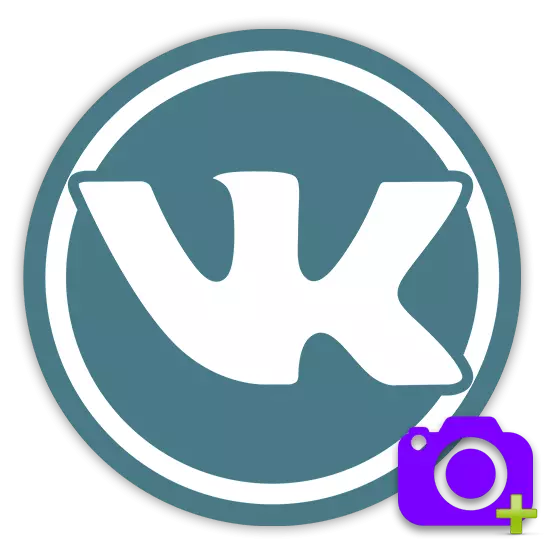
ការបន្ថែមរូបភាពផ្សេងៗគ្នាគឺជាលទ្ធភាពមួយក្នុងចំណោមលទ្ធភាពចម្បងរបស់បណ្តាញសង្គម VKontakte ។ រដ្ឋបាលបានថែរក្សាអ្នកដែលចូលចិត្តថតរូបដែលជាមូលហេតុដែលអ្នកអាចទាញយករូបថតណាមួយនៅលើគេហទំព័រដោយគ្មានការរឹតត្បិតរាប់បញ្ចូលទាំងបរិមាណ។
សង្គមនេះផងដែរ។ បណ្តាញផ្តល់ជូនអ្នកនូវលទ្ធភាពបន្ថែមនៅពេលទាញយករូបភាពទៅគេហទំព័រ។ ជាពិសេសនេះទាក់ទងនឹងកម្មវិធីនិពន្ធរូបភាពដែលមានស្រាប់ដែលមានផលប្រយោជន៏ជាច្រើនដែលអាចមើលទៅដូចជាព្យញ្ជនៈចំពោះនរណាម្នាក់។
បន្ថែមរូបថត vkontakte
រហូតមកដល់បច្ចុប្បន្នការបន្ថែមរូបភាពទៅគេហទំព័ររបស់បណ្តាញសង្គម VK កើតឡើងតាមរយៈចំណុចប្រទាក់ស្តង់ដារ។
- ចូល VKontakte ដោយបញ្ចូលទិន្នន័យចុះឈ្មោះរបស់អ្នកហើយឆ្លងកាត់ម៉ឺនុយមេទៅផ្នែក "រូបថត" ។
- នៅផ្នែកខាងស្តាំខាងលើនៃទំព័ររកឃើញប៊ូតុង "បន្ថែមរូបថត" ។
- បន្ទាប់បង្អួចទាញយកបើកកន្លែងដែលអ្នកត្រូវការចូលទៅកាន់ថតឯកសារដែលមានរូបភាពដែលបានទាញយក។
- ដើម្បីទាញយកសូមចុចម្តងលើរូបភាពដែលបានជ្រើសរើសហើយចុចប៊ូតុងបើក។
- ប្រសិនបើអ្នកត្រូវការទាញយករូបភាពជាច្រើនក្នុងពេលតែមួយបន្ទាប់មកជ្រើសរូបថតដែលបានទាញយកទាំងអស់តាមរយៈប៊ូតុងកណ្តុរខាងឆ្វេងច្របាច់ហើយចុចបើក។
- រង់ចាំការទាញយករូបភាពដែលបានជ្រើសរើស។
- បន្ទាប់ពីដំណើរការទាំងអស់អ្នកអាចបន្ថែមការពិពណ៌នាដើម្បីទាញយករូបភាពនិងបោះពុម្ពផ្សាយពួកវានៅលើទំព័ររបស់អ្នក។
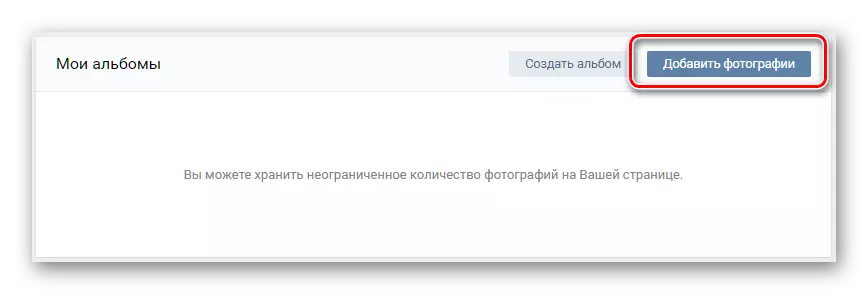
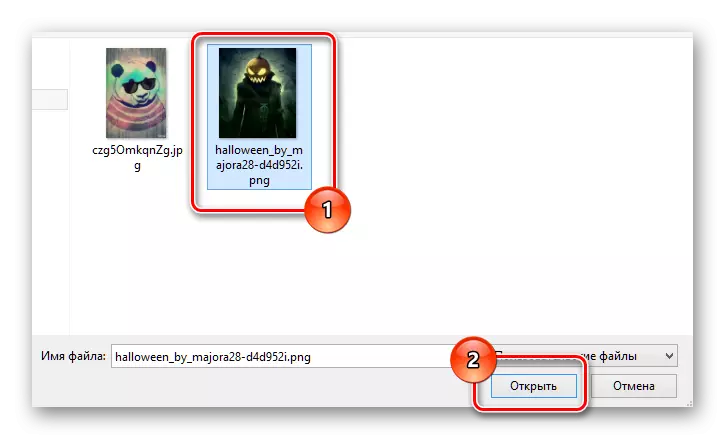
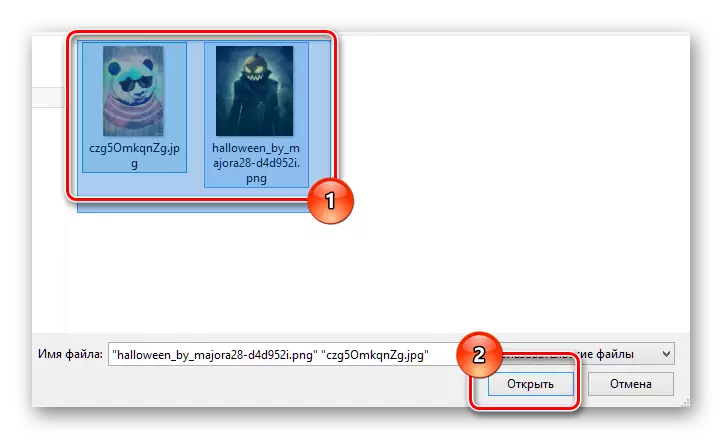
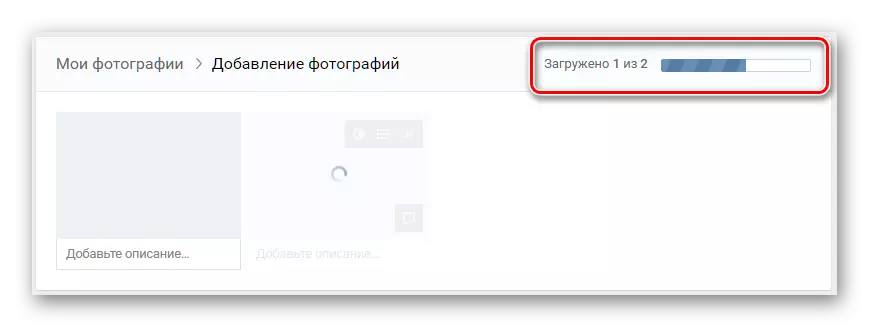
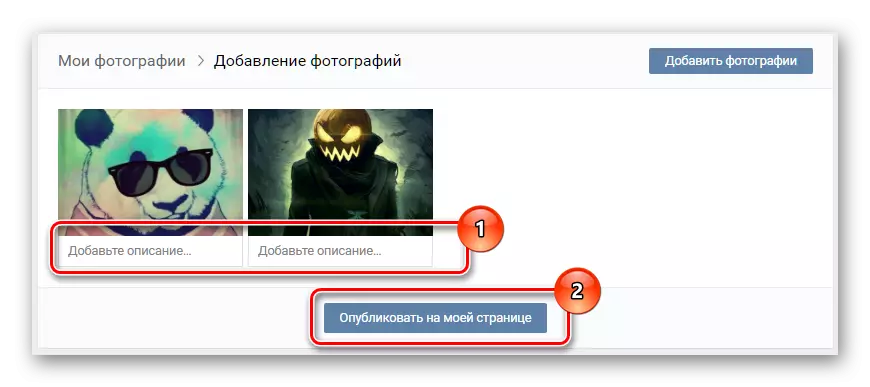
ឥឡូវការចាប់ផ្ដើមរូបថតនៅ Vkontakte អាចត្រូវបានចាត់ទុកថាបានបញ្ចប់ដោយជោគជ័យ។ ទោះយ៉ាងណាក៏ដោយទោះបីជានេះក៏ដោយក៏មានវិធីសាស្រ្តមួយទៀតសម្រាប់បន្ថែមរូបភាពទៅបណ្តាញសង្គមនេះផងដែរតាមរយៈមុខងារស្តង់ដារ។
វិធីសាស្រ្តនេះអាចគួរឱ្យចាប់អារម្មណ៍ចំពោះអ្នកប្រើប្រាស់ដែលមានសារៈសំខាន់ខ្លាំងណាស់ក្នុងការតម្រៀបរូបភាពដែលបានផ្ទុកព្រោះក្នុងកំឡុងពេលទាញយកវាគឺជាការចង់បង្កើតអាល់ប៊ុមថ្មី។
- តាមរយៈម៉ឺនុយមេសូមចូលទៅកាន់ផ្នែក "រូបថត" ។
- ពីខាងលើទៅខាងស្តាំស្វែងរកប៊ូតុង "បង្កើតអាល់ប៊ុម" ហើយចុចលើវា។
- បញ្ចូលឈ្មោះនិងការពិពណ៌នារបស់អាល់ប៊ុមរូបថតថ្មីក៏ដូចជាកំណត់ការកំណត់ភាពឯកជនដែលចង់បាន។
- ចុចប៊ូតុងបង្កើតអាល់ប៊ុមដើម្បីបញ្ជាក់ពីការបន្ថែមអាល់ប៊ុមថ្មី។
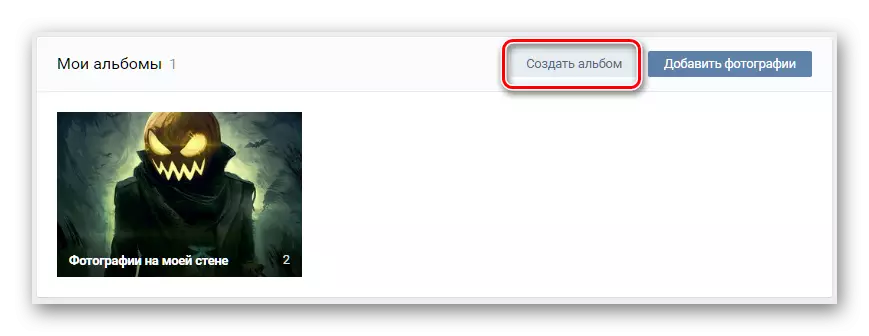
វាទាំងអស់គឺអាស្រ័យទាំងស្រុងលើចំណង់ចំណូលចិត្តនិងការស្រមើស្រមៃរបស់អ្នក។
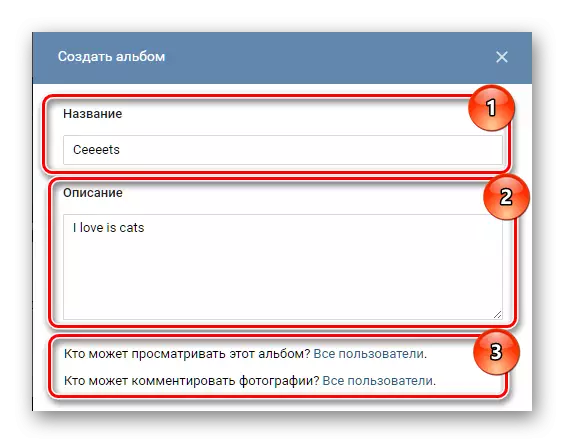
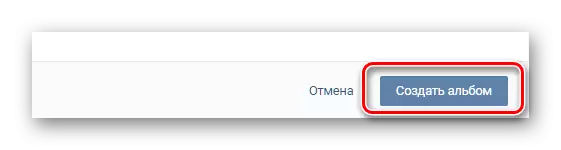
ដើម្បីបន្ថែមរូបភាពថ្មីប្រកាន់ខ្ជាប់នូវការណែនាំដែលបានពិពណ៌នាពីមុនដោយចាប់ផ្តើមពីការចុចលើប៊ូតុងបន្ថែមរូបថតបន្ថែម។
ក្នុងចំណោមរបស់ផ្សេងទៀតអ្នកអាចទាញយកដោយអូសរូបថតដែលចង់បានទៅបង្អួចកម្មវិធីរុករកដោយប្រើអាល់ប៊ុមបើកចំហ។
- ចូលទៅកាន់ថតឯកសារដែលមានរូបភាពបន្ថែមហើយជ្រើសរើសវា។
- ដោយមានជំនួយពីប៊ូតុងកណ្តុរខាងឆ្វេងមួយអូសរូបថតទៅក្នុងបង្អួចកម្មវិធីរុករកអ៊ីនធឺណិតហើយដោះលែង។
- រង់ចាំចុងបញ្ចប់នៃការទាញយករូបភាព។
- បន្ទាប់មកអ្នកអាចបន្ថែមការពិពណ៌នារូបភាពដែលបានបន្ថែម។
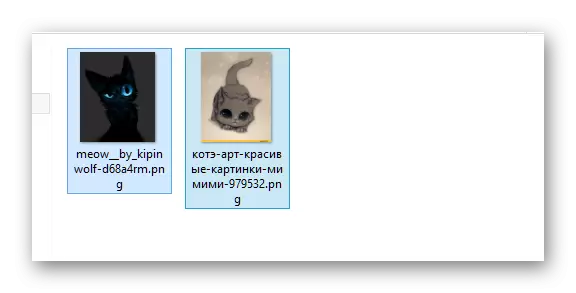
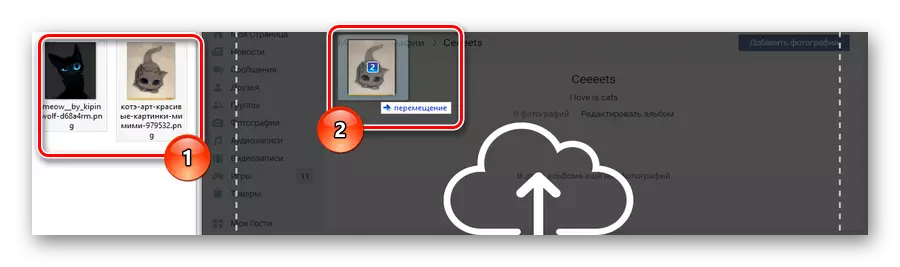
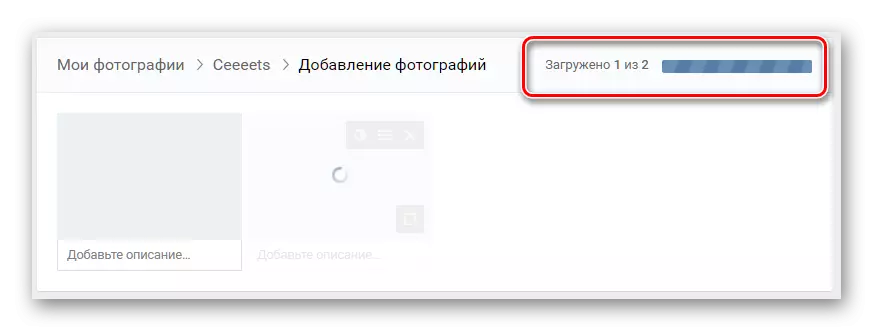
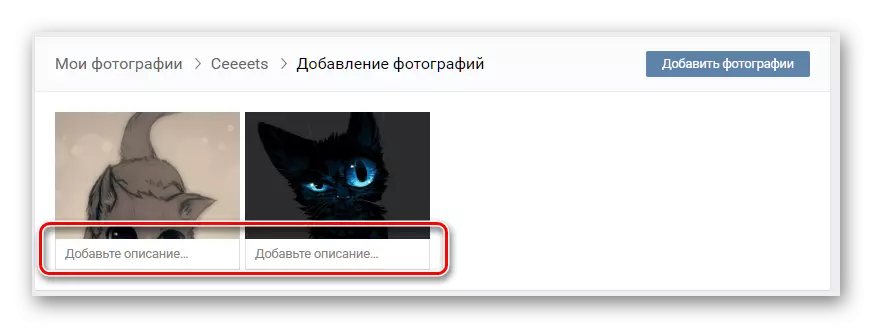
ដោយផ្អែកលើការកំណត់ភាពឯកជនដែលបានបង្ហាញសម្រាប់អាល់ប៊ុមការទាញយកនឹងលេចឡើងនៅលើទំព័ររបស់អ្នក។
Vkontakte ផ្តល់ឱ្យអ្នកប្រើប្រាស់នូវកម្មវិធីនិពន្ធរូបថតផ្ទៃក្នុងដែលមានចំនួនខុសគ្នានៃលក្ខណៈពិសេសវិចារណញាណ។
- ដើម្បីកែសម្រួលរូបថតដោយប្រើបែបផែនដែលបានរៀបរាប់ពីមុនអ្នកត្រូវបើករូបភាពដែលចង់បានហើយស្វែងរកឯកតាគ្រប់គ្រងរូបថត។
- ផ្លាស់ទីកណ្តុរលើធាតុ "ច្រើនទៀត" និងក្នុងបញ្ជីទម្លាក់ចុះជ្រើសរើស "កម្មវិធីនិពន្ធរូបថត" ឬ "ផលប៉ះពាល់" អាស្រ័យលើចំណូលចិត្តរបស់អ្នក។
- ក្នុងករណីទាំងពីរបន្ទាប់ពីការកែសម្រួលកុំភ្លេចចុចប៊ូតុងរក្សាទុក។
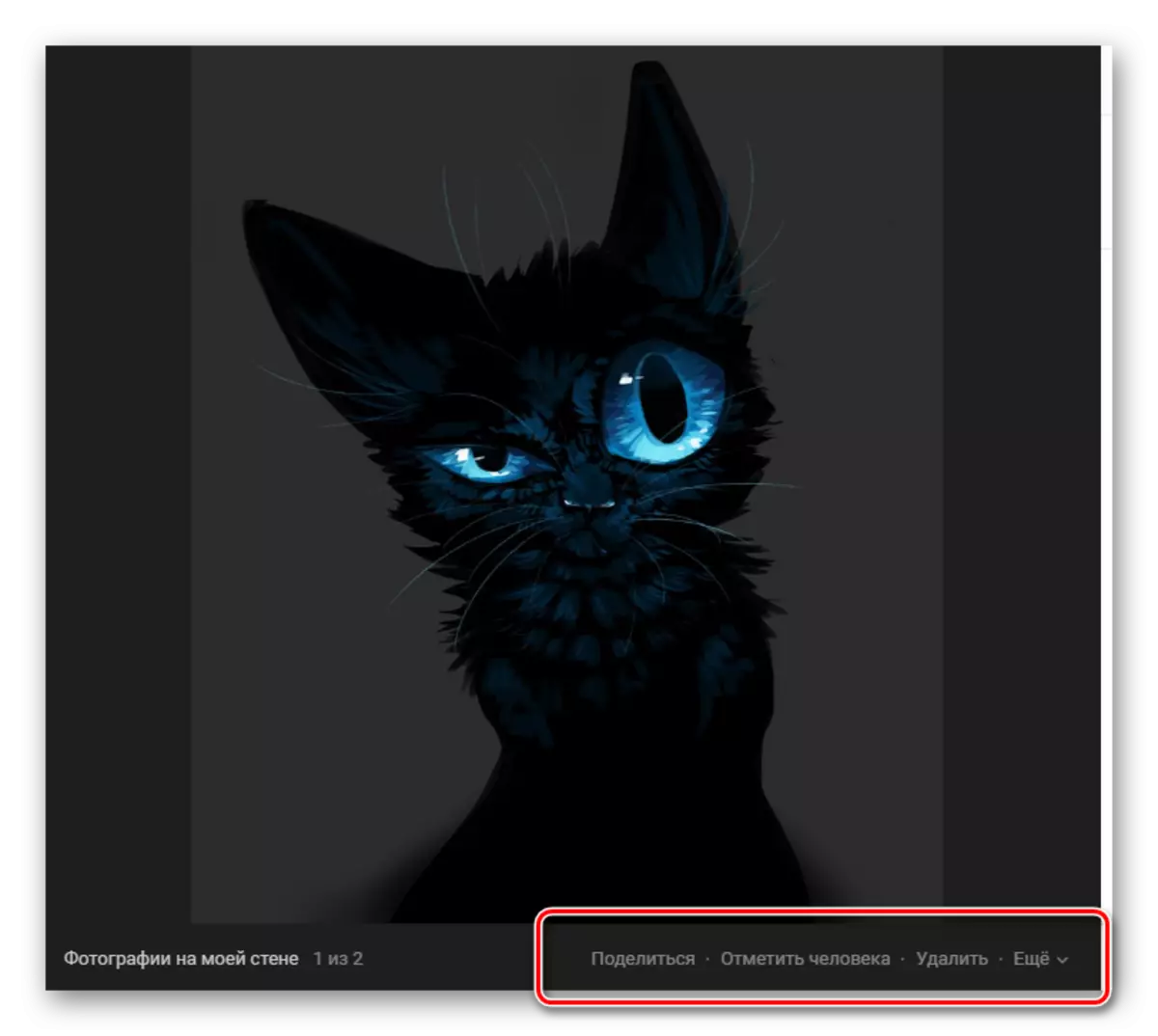
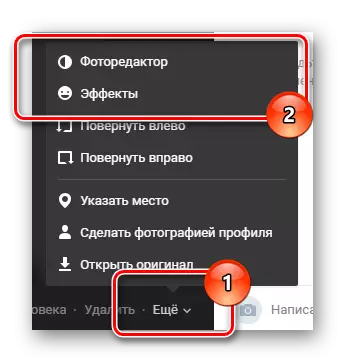

ដូចដែលអ្នកអាចឃើញដំណើរការទាំងមូលនៃការទាញយករូបថតរបស់ Vkontakte មិនធ្វើឱ្យអ្នកមានពេលវេលានិងកម្លាំងច្រើនទេ។ ដើម្បីបន្ថែមរបស់ចំបងដោយជោគជ័យក្នុងការប្រកាន់ខ្ជាប់នូវវិធានទូទៅនៃកិច្ចព្រមព្រៀងអ្នកប្រើប្រាស់នៃបណ្តាញសង្គម VK.com ។
យើងសូមជូនពរឱ្យអ្នកមានសំណាងល្អក្នុងការបន្ថែមរូបភាពទៅគេហទំព័រ VK!
